Cara menggunakan 7 fitur canggih Google Maps yang dapat membantu kamu saat traveling
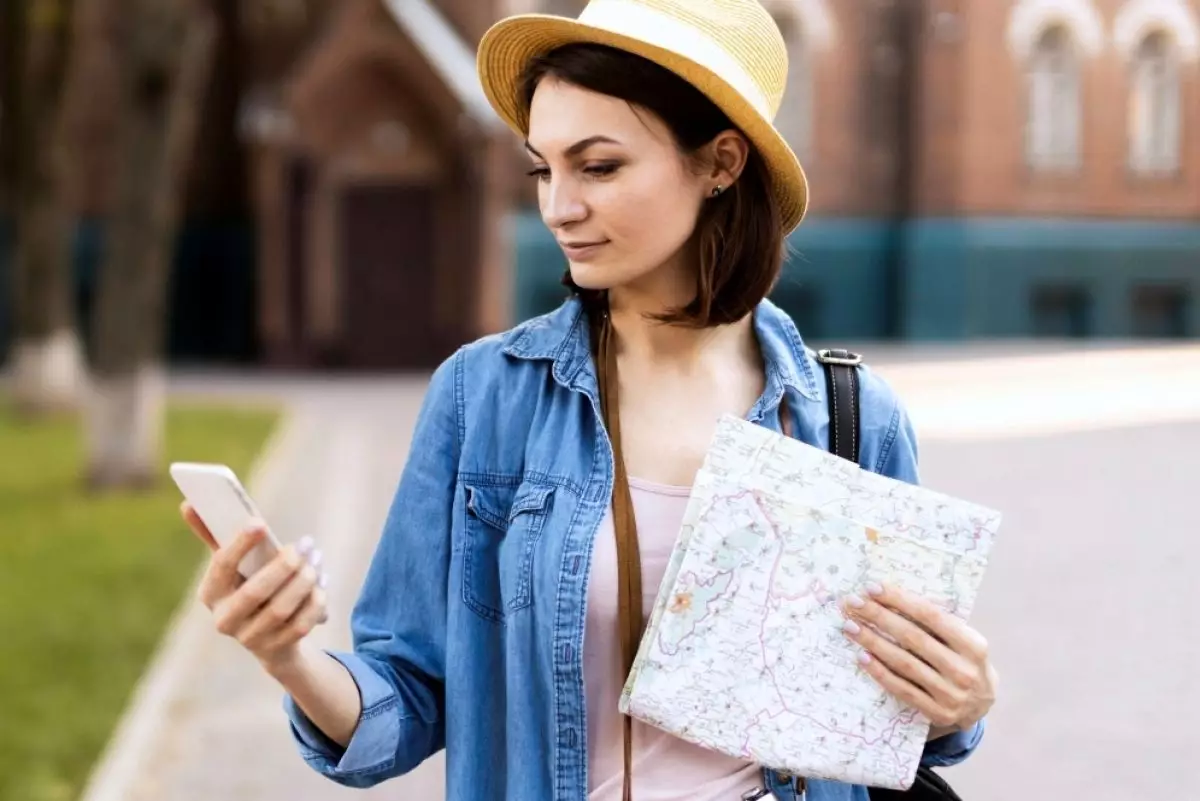
foto: freepik
Techno.id - Sudah bukan rahasia lagi jika saat ini Google Maps menjadi salah satu platform yang diandalkan untuk navigasi. Aplikasi ini pun kerap digunakan para traveler saat menjelajah wilayah baru di hampir semua tempat di dunia.
Namun, Google Maps mampu melakukan lebih dari itu. Apalagi aplikasi ini memiliki beragam fitur canggih. Tak heran jika Google Maps menjadi salah satu alat perjalanan yang paling ampuh untuk merencanakan dan mengelola perjalanan. Berikut beberapa fitur yang dapat membantu kamu saat traveling.
-
Cara menggunakan Live View di Google Maps, bikin nggak nyasar lagi Google menerapkan teknologi AI agar mempermudah pengguna sampai ke titik tujuan.
-
Cara pakai Google Maps biar nggak nyasar, mudah dan tidak ribet Google Maps adalah aplikasi smartphone yang berfungsi untuk menunjukkan arah atau letak suatu tempat.
-
7 Fitur Google Maps yang dapat membantu navigasi saat liburan Kamu bisa reservasi restoran sampai melihat jadwal perjalanan
1. Memeriksa cuaca

Kamu dapat menggunakan Google Maps untuk memeriksa cuaca setempat. Fitur ini sudah tersedia untuk aplikasi iOS dan aplikasi web, dan tampaknya Google juga sedang mengujinya dan segera meluncurkan untuk aplikasi Android. Begini cara menggunakan fitur cuaca di Google Maps.
1. Jika kamu menggunakan iOS, buka aplikasi Google Maps dan lakukan pinch-zoom pada sebuah kota atau wilayah. Kamu akan melihat ubin kecil di bawah bilah pencarian di bagian atas layar, yang menunjukkan suhu saat ini dan ikon yang mewakili cuaca.
2. Saat kamu bergerak di sekitar aplikasi Google Maps, ubin akan diperbarui untuk menunjukkan cuaca setempat. Jika ubin tidak muncul untuk, ketuk lokasi mana pun pada tampilan peta saat ini, lalu batalkan pilihan. Ini akan kembali ke tampilan default, termasuk ubin cuaca.
3. Jika menggunakan aplikasi web Google Maps, kamu harus mengeklik lokasi untuk mengakses informasi cuaca. Kali ini, kamu akan menemukan detail cuaca di panel informasi di sebelah nama lokasi.
4. Kamu juga dapat mengeklik ikon cuaca untuk mendapatkan prakiraan cuaca yang lebih rinci untuk lokasi yang kamu lihat.
2. Periksa waktu terbaik untuk mengunjungi destinasi

Setelah memilih tempat untuk dikunjungi, kamu mungkin ingin menjelajahi landmark tertentu dan hal-hal yang dapat dilakukan saat berada di sana. Google Maps dapat membantu kamu menavigasi hiruk pikuk tempat-tempat baru dengan menunjukkan kepada kamu seberapa sibuk area tersebut dan bahkan waktu tersibuk untuk mengunjungi landmark, restoran, dan lokasi lainnya.
1. Saat kamu memperbesar kota, area tersibuk disorot dengan warna kuning. Jadi, jika lebih suka tinggal di luar area tersibuk di kota, kamu dapat menggunakan informasi ini untuk membantu memilih akomodasi terbaik. Demikian juga, jika ingin menghindari keramaian, kamu dapat mengunjungi area yang disorot di pagi hari.
2. Jika kamu mengklik sebuah landmark, kafe, atau tempat lain yang ingin dikunjungi, Google Maps akan menunjukkan waktu tersibuk, asalkan lokasi tersebut memiliki lalu lintas pejalan kaki yang cukup untuk menyediakan data ini.
Ini menunjukkan waktu tersibuk untuk dikunjungi setiap hari dalam seminggu dan memberi kamu data langsung, yang menunjukkan apakah tempat tersebut lebih sepi atau lebih ramai dari biasanya.
3. Petunjuk arah jalan kaki dengan tampilan langsung

Dengan Live View di Google Maps, kamu dapat menggunakan cakupan Street View untuk memandu kamu berjalan kaki. Untuk menggunakan fitur ini, perangkat kamu harus kompatibel dengan perangkat ARKit (iOS) atau ARCore (Android) untuk pengalaman augmented reality. Kamu juga harus berada di area dengan cakupan Street View yang baik. Untuk mengakses Live View, ikuti langkah-langkah berikut saat kamu berada di luar.
1. Buka Google Maps dan pilih lokasi yang akan dituju.
2. Tarik ke bawah halaman lokasi untuk menampilkan ikon Live View.
3. Ketuk Live View.
4. Arahkan kamera ponsel kamu ke bangunan dan rambu untuk mengarahkan lokasi kamu.
5. Ikuti petunjuk merah hingga kamu mencapai tujuan.
Live View hanya dirancang untuk menavigasi dengan berjalan kaki, bukan di dalam kendaraan yang bergerak. Kamu juga dapat menggunakan fitur ini untuk mengarahkan dan memastikan kamu menuju ke arah yang benar. Hal ini dapat menghemat banyak baterai dan data jika kamu harus berjalan jauh.
4. Temukan rute paling hemat bahan bakar

Jika kamu menyewa mobil dalam perjalanan, mengambil rute yang paling hemat bahan bakar dapat membantu menekan biaya dan mengurangi dampak lingkungan. Google Maps akan secara otomatis merekomendasikan rute yang paling ekonomis jika kamu mengaktifkan opsi Pilih rute yang hemat bahan bakar dalam pengaturan. Begini caranya.
1. Buka Google Maps.
2. Ketuk ikon akun kamu di sebelah kanan bilah pencarian.
3. Pilih Pengaturan.
4. Gulir ke bawah ke Pengaturan navigasi dan ketuk.
5. Gulir ke bawah ke Opsi rute.
6. Aktifkan Pilih rute hemat bahan bakar.
Sekarang, untuk mendapatkan rute yang paling hemat bahan bakar untuk perjalanan darat, gunakan fitur Petunjuk Arah di Google Maps seperti biasa.
1. Masukkan tujuan kamu di bilah pencarian.
2. Klik Petunjuk Arah.
3. Masukkan titik awal kamu (atau pilih lokasi kamu).
4. Pastikan ikon mengemudi dipilih di bawah bilah pencarian.
Google Maps akan memilih rute yang paling hemat bahan bakar untuk kamu secara default, kecuali jika terjadi penundaan yang sangat parah akibat kecelakaan atau perbaikan jalan. Kamu akan melihat rute yang paling hemat bahan bakar ditandai dengan ikon daun, dan pilihan rute juga menyertakan informasi kontekstual lain yang relevan-misalnya, jalan tol.

7 Fitur Google Maps untuk traveling
5. Menyimpan rute untuk digunakan nanti

Kamu dapat menyimpan rute untuk nanti di Google Maps, sehingga dapat merencanakan perjalanan terlebih dahulu tanpa mengulangi langkah yang sama ketika tiba waktunya untuk berangkat. Untuk menyimpan rute, yang perlu kamu lakukan adalah mengetuk tombol Pin pada tab rute yang dipilih. Setelah selesai melakukannya, label tombol akan berubah menjadi Disematkan, yang menandakan bahwa rute tersebut telah disimpan untuk digunakan nanti.
Kamu juga dapat menyimpan rute untuk metode transportasi lain seperti berjalan kaki, transportasi umum, dan lain sebagainya. Artinya kamu dapat merencanakan rute-rute tersebut ke tempat-tempat penting, restoran yang menarik, dan tempat lainnya sebelum perjalanan dan mengakses petunjuk arah dengan cepat saat dibutuhkan. Begini cara menggunakannya.
1. Buka aplikasi Google Maps.
2. Ketuk Pergi pada menu di bagian bawah layar.
3. Pilih rute yang disematkan yang ingin kamu akses dari daftar.
Ketika memilih rute, kamu akan mendapatkan informasi perjalanan yang diperbarui untuk perkiraan waktu kedatangan dan gangguan apa pun yang dapat menyebabkan penundaan.
6. Unduh peta untuk perjalanan ke luar negeri

Google Maps adalah alat perjalanan yang luar biasa, tetapi tidak banyak membantu jika kamu kehilangan akses internet saat berada di jalan. Untungnya, kamu dapat menyimpan peta untuk penggunaan offline sebelum melakukan perjalanan, sehingga masih dapat menavigasi tanpa akses internet.
Cara mengunduh peta untuk penggunaan online, ikuti langkah-langkah berikut.
1. Buka aplikasi Google Maps.
2. Cari lokasi (misalnya, San Francisco).
3. Tarik tab lokasi ke atas ke mode layar penuh.
4. Ketuk ikon tiga titik lainnya di kanan atas layar.
5. Pilih Unduh peta offline.
Kamu masih dapat mengakses petunjuk arah menggunakan peta offline selama seluruh rute terdapat dalam peta yang disimpan. Perlu diingat bahwa kamu tidak akan mendapatkan informasi perjalanan langsung atau fitur seperti rute alternatif, rute yang paling hemat bahan bakar, dan lain sebagainya saat menggunakan peta offline.
7. Bagikan lokasi untuk perjalanan solo lebih aman

Membagikan lokasi kepada seseorang yang kamu percayai merupakan hal penting untuk keselamatan perjalanan jika kamu bepergian sendirian. Baik melakukan perjalanan sendiri ke luar negeri atau mendaki gunung, membagikan lokasi dapat membantu pihak berwenang untuk melakukan penyelamatan lebih cepat jika terjadi sesuatu yang tidak beres.
Untuk membagikan lokasi real-time di Google Maps, yang perlu kamu lakukan adalah sebagai berikut.
1. Buka aplikasi Google Maps.
2. Ketuk ikon akun kamu di sebelah kanan bilah pencarian.
3. Pilih Berbagi lokasi.
4. Ketuk Bagikan lokasi.
5. Atur durasi untuk berbagi atau pilih Sampai Kamu menonaktifkannya.
6. Pilih kontak yang ingin kamu bagikan lokasi kamu.
7. Ketuk Kirim.
Bepergian sendiri adalah pengalaman yang berbeda, dan mengatasi tantangan seperti kendala bahasa adalah bagian dari kesenangan. Jika kamu membutuhkan bantuan darurat, berbagi lokasi dapat menyelamatkan nyawa kamu lho.
RECOMMENDED ARTICLE
- 5 Aplikasi yang membuat smartphone boros baterai, gunakan mode hemat daya
- 5 Cara mengatasi Google Maps tidak akurat, selalu perbarui aplikasi dan data peta
- 5 Fitur tersembunyi Google Maps yang perlu kamu ketahui, cari tempat parkir jadi gak ribet
- 6 Layanan Google yang cepat menguras daya baterai, begini cara mengatasinya
- 6 Tips ampuh menghemat baterai ponsel saat traveling, hindari bermain game dengan grafis tinggi
HOW TO
-

Cara bikin format tulisan dicoret, tebal, atau miring di komentar YouTube, ini trik biar terlihat beda
-

Cara mengunci folder dan aplikasi di MacOS, data pribadi dijamin aman dari jangkuan hacker
-

9 Aplikasi novel gratis di laptop, baca cerita jadi mudah, ini caranya biar aman tanpa virus
-

10 Cara membersihkan storage tanpa menghapus foto lebaran, HP jadi nggak lemot lagi
-

Laptop kena virus? Ini cara mudah scan & hapus virus pakai shortcut bawaan Windows
TECHPEDIA
-

10 Cara download gambar di Pinterest kualitas HD, cepat dan mudah dicoba
-

Cara download game PS2 dan PS3 di laptop dan HP, bisa main berdua
-

10 Fitur canggih iPhone 16E, bakal jadi HP Apple termurah di bawah Rp 10 juta?
-

10 HP Xiaomi in bakal kebagian AI DeepSeek, bisa kalahkan AI dari Google atau ChatGPT?
-

Waspada, undangan pernikahan palsu lewat HP ini berisi virus berbahaya
LATEST ARTICLE
HOW TO Selengkapnya >
-
![Cara sederhana menghilangkan Recent Files pada Windows 11 di PC dan laptop, amankan privasi sekarang!]()
Cara sederhana menghilangkan Recent Files pada Windows 11 di PC dan laptop, amankan privasi sekarang!
-
![Cara bikin format tulisan dicoret, tebal, atau miring di komentar YouTube, ini trik biar terlihat beda]()
Cara bikin format tulisan dicoret, tebal, atau miring di komentar YouTube, ini trik biar terlihat beda
-
![Cara mengunci folder dan aplikasi di MacOS, data pribadi dijamin aman dari jangkuan hacker]()
Cara mengunci folder dan aplikasi di MacOS, data pribadi dijamin aman dari jangkuan hacker
-
![9 Aplikasi novel gratis di laptop, baca cerita jadi mudah, ini caranya biar aman tanpa virus]()
9 Aplikasi novel gratis di laptop, baca cerita jadi mudah, ini caranya biar aman tanpa virus


















